Comment simuler différentes fuseaux horaires dans Chrome
Jul 13, 2025 am 12:19 AMPour tester le comportement de la page dans différents fuseaux horaires dans Chrome Browser, il existe trois fa?ons de le faire. 1. Utilisez Chrome Devtools pour simuler le fuseau horaire: Ouvrez Devtools → Cliquez sur trois points → Plus d'outils → Capteurs, vérifiez l'option d'écrasement dans la section Date et Heure et sélectionnez le fuseau horaire cible. Ce paramètre ne prend effet que dans la session en cours; 2. Spécifiez le fuseau horaire via les paramètres de démarrage de la ligne de commande: Après la fermeture de toutes les instances de Chrome, exécutez Chrome.exe - TimeZone = "Target Timehnel" pour affecter l'instance de navigateur entière; 3. Utilisez JavaScript pour écraser le comportement de l'objet date. Les valeurs de temps fixe sont utilisées pour contr?ler avec précision la logique du temps JS, adaptée au débogage et aux tests automatisés. Choisissez simplement la méthode appropriée en fonction du scénario d'utilisation.

Vous voulez tester le comportement de la page dans différents fuseaux horaires dans Chrome Browser? En fait, la méthode est assez simple, particulièrement adaptée aux projets internationaux ou à la débogage des fonctions interrégionales. Il n'est pas nécessaire d'installer des outils particulièrement compliqués, il suffit d'utiliser les fonctions et quelques conseils fournis avec le navigateur.
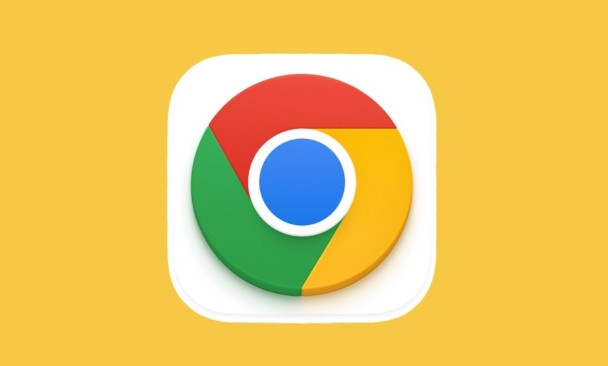
Simuler des fuseaux horaires avec Chrome Devtools
Les propres outils de développeur de Chrome (Devtools) prennent en charge la modification temporaire du fuseau horaire du navigateur, qui est très utile pour le débogage frontal.
- Ouvrez Devtools: Key Key
F12ou cliquez avec le bouton droit sur la page pour sélectionner "Vérifier" - Cliquez sur les trois points dans le coin supérieur droit → plus d'outils → Capteurs
- Vérifiez "remplacer la géolocalisation" et la "date de remplacement / heure" dans la section Date et heure
- Après vérification, une bo?te déroulante appara?tra, où vous pouvez sélectionner directement le fuseau horaire, comme Asie / Shanghai, America / New_york, etc.
Remarque: Ce paramètre ne prend effet que dans la session actuelle Devtools. Rafra?chir la page conservera le fuseau horaire que vous avez sélectionné, mais après la fermeture de Devtools, la valeur par défaut sera restaurée.

Spécifiez le fuseau horaire via les paramètres de démarrage de la ligne de commande
Si vous souhaitez que l'instance de navigateur entière s'exécute dans un fuseau horaire spécifique au lieu d'émuler simplement dans Devtools, cela peut être fait en démarrant les paramètres.
- Fermez toutes les instances chromées
- Recherchez le chemin d'installation de Chrome (généralement
C:\Program Files\Google\Chrome\Application\chrome.exesous Windows) - Exécuter la commande:
chrome.exe - timeZone = "Asie / Tokyo"
Vous pouvez remplacer "Asia/Tokyo" par n'importe quel nom de fuseau horaire soutenu par l'IANA.
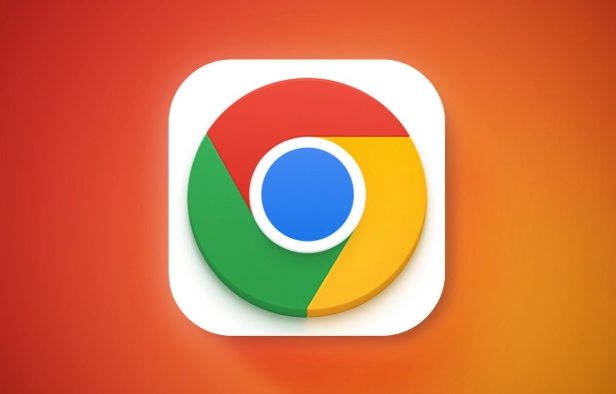
Cette méthode convient à Windows, MacOS et Linux, mais nécessite une autorisation pour démarrer le navigateur à partir de la ligne de commande. De plus, cette méthode affectera le comportement de l'ensemble du navigateur, pas seulement de la page actuelle.
Temps de simulation temporaire avec JavaScript
Parfois, vous voulez contr?ler les objets temporels obtenus par JS, plut?t que le temps système de l'ensemble du navigateur. Pour le moment, vous pouvez utiliser du code pour écraser le comportement de l'objet Date.
Par exemple:
const OriginalDate = Date;
Date = class étend la date {
constructeur (... args) {
if (args.length === 0) {
Super ('2025-04-05T12: 00: 00Z'); // Correction d'une fois} else {
super (... args);
}
}
};Après avoir écrit de cette fa?on, tout endroit où la nouvelle date () est appelée retournera le temps que vous définissez, ce qui équivaut à forcer la page "Deception" pour penser que c'est maintenant un certain moment. Convient pour les tests automatisés ou le débogage temporaire.
Fondamentalement, ce sont les méthodes. Choisissez la bonne méthode en fonction de vos besoins: le débogage simple est le plus pratique; Les tests à long terme peuvent être effectués en utilisant la ligne de commande; Le contr?le précis de la logique du temps JS dépend de la date de réécriture du code. Plusieurs méthodes ne sont pas compliquées, mais elles sont particulièrement pratiques dans le développement réel.
Ce qui précède est le contenu détaillé de. pour plus d'informations, suivez d'autres articles connexes sur le site Web de PHP en chinois!

Outils d'IA chauds

Undress AI Tool
Images de déshabillage gratuites

Undresser.AI Undress
Application basée sur l'IA pour créer des photos de nu réalistes

AI Clothes Remover
Outil d'IA en ligne pour supprimer les vêtements des photos.

Clothoff.io
Dissolvant de vêtements AI

Video Face Swap
échangez les visages dans n'importe quelle vidéo sans effort grace à notre outil d'échange de visage AI entièrement gratuit?!

Article chaud

Outils chauds

Bloc-notes++7.3.1
éditeur de code facile à utiliser et gratuit

SublimeText3 version chinoise
Version chinoise, très simple à utiliser

Envoyer Studio 13.0.1
Puissant environnement de développement intégré PHP

Dreamweaver CS6
Outils de développement Web visuel

SublimeText3 version Mac
Logiciel d'édition de code au niveau de Dieu (SublimeText3)
 Comment réparer la déchirure d'écran lors du défilement dans Chrome
Jul 25, 2025 am 12:55 AM
Comment réparer la déchirure d'écran lors du défilement dans Chrome
Jul 25, 2025 am 12:55 AM
La déchirure d'écran se produit lorsque le navigateur chromé fait défiler, qui est généralement causé par la synchronisation hors synchronisation du rendu et de la rafra?chissement. Les solutions sont les suivantes: 1. Assurez-vous d'activer l'accélération matérielle, de vérifier manuellement les paramètres et de redémarrer le navigateur; 2. Activer avec force le compositeur et les options connexes pour optimiser le rendu; 3. Vérifiez le taux de rafra?chissement de l'affichage, utilisez des tests à écran unique et activez la technologie de synchronisation VSYNC ou adaptative sur les appareils pris en charge; 4. Mettez à jour le pilote de carte graphique ou remplacez l'interface d'affichage tel que l'utilisation de l'interface DP. Il est recommandé de démarrer le dépannage avec des étapes simples et de s'ajuster progressivement pour trouver la meilleure configuration.
 Comment corriger la synchronisation du profil chrome qui se bloque dans la configuration
Jul 25, 2025 am 01:10 AM
Comment corriger la synchronisation du profil chrome qui se bloque dans la configuration
Jul 25, 2025 am 01:10 AM
Le problème de la synchronisation chromée collée peut être résolu via les étapes suivantes: 1. Vérifiez la connexion réseau et l'état du compte Google pour assurer un accès normal; 2. Connectez-vous et connectez-vous à nouveau au compte Chrome; 3. Effacer les données synchronisées et redémarrer le navigateur; 4. Réinitialiser les paramètres chromés; 5. Essayez le mode sans trace ou le nouveau profil utilisateur. La vérification séquentielle peut restaurer efficacement la fonction de synchronisation.
 Comment réparer le chrome quand il n'imprime pas correctement
Jul 26, 2025 am 02:46 AM
Comment réparer le chrome quand il n'imprime pas correctement
Jul 26, 2025 am 02:46 AM
Les exceptions d'impression Chrome peuvent être résolues de la manière suivante: 1. Vérifiez la sélection de l'imprimante, la taille du papier, l'orientation, le zoom et les paramètres graphiques d'arrière-plan dans l'aper?u de l'impression; 2. Essayez le mode furtif pour éliminer les interférences étendues et le cache effacer; 3. Mettre à jour ou réinstaller le pilote d'imprimante, remplacer le pilote général ou utiliser la méthode "Imprimer comme PDF"; 4. Enfin, vous pouvez réinitialiser les paramètres chromés pour restaurer la valeur par défaut. La plupart des problèmes peuvent être résolus au cours des premières étapes. S'ils échouent toujours, vous pouvez exporter PDF pour imprimer.
 Comment réparer Chrome ouvrant de nouvelles fenêtres au lieu d'onglets
Jul 26, 2025 am 01:29 AM
Comment réparer Chrome ouvrant de nouvelles fenêtres au lieu d'onglets
Jul 26, 2025 am 01:29 AM
1. Vérifiez si l'attribut de raccourci a des paramètres supplémentaires et supprimez-le; 2. Effacer les paramètres de démarrage du cache et de commutation, ou créer de nouvelles informations utilisateur; 3. étendez l'impact et désactivez le plug-in à problème via le mode sans trace. Chrome appara?t de nouvelles fenêtres au lieu d'onglets généralement dus à des exceptions dans les paramètres de raccourci, les conflits de configuration de cache ou l'interférence d'extension tierce. Vérifiez et réglez les paramètres correspondants à tour de r?le pour résoudre.
 Google Chrome Password Manager n'enregistre pas les mots de passe
Aug 02, 2025 pm 01:47 PM
Google Chrome Password Manager n'enregistre pas les mots de passe
Aug 02, 2025 pm 01:47 PM
?OFFERTOSAVEPASSWORDS? d'ENSURECHROME> AUTOFILLANDPASSWORDS> PasswordManager.2.
 Comment utiliser le bloqueur d'annonces intégré de Chrome sur des sites abusifs
Jul 27, 2025 am 12:31 AM
Comment utiliser le bloqueur d'annonces intégré de Chrome sur des sites abusifs
Jul 27, 2025 am 12:31 AM
Google Chrome n'a pas de bloqueur d'annonces traditionnel intégré, mais il fournit des fonctionnalités pour bloquer les publicités intrusives et abusives. ① Les fenêtres contextuelles et les redirectes peuvent être bloqués via les paramètres de contenu et les normes de fin de normes; ② Activer la navigation s?re pour avertir ou bloquer l'accès aux sites Web dangereux; ③ Effacer les données du site et bloquer les cookies tiers pour réduire le suivi; ④ Les outils natifs de Chrome ne peuvent pas bloquer complètement les bannières publicitaires et les publicités vidéo. Si vous avez besoin de fonctions plus fortes, vous devez installer une extension.
 Pourquoi mon profil chrome est-il corrompu et comment le réparer
Jul 26, 2025 am 01:31 AM
Pourquoi mon profil chrome est-il corrompu et comment le réparer
Jul 26, 2025 am 01:31 AM
La corruption de profil chromé peut être résolue en créant un nouveau profil, en réparant les dossiers de profil locaux, en nettoyant les caches et en extensions de désactivation. Les fichiers de configuration Chrome contiennent des signets, des mots de passe, des extensions et d'autres données. La corruption est généralement causée par des accidents, des interruptions de mise à jour ou des conflits d'extension, qui se manifestent comme un non-chargement de signets, des exceptions d'extension ou des invites d'erreur. Les solutions incluent: 1. Créez un nouveau fichier de configuration et migrez des données; 2. Renommer le dossier de configuration local pour déclencher la reconstruction; 3. Effacer le cache et désactiver les extensions une par une pour résoudre les problèmes. Pour éviter que cela ne se reproduise, il est recommandé de sauvegarder régulièrement vos signets et de permettre la synchronisation, tout en évitant de forcer le navigateur à fermer lors du démarrage ou de la mise à jour. Si le problème persiste, il peut y avoir des problèmes de système ou de matériel, mais c'est rare.
 Comment trouver des signets en double dans Chrome
Jul 27, 2025 am 12:59 AM
Comment trouver des signets en double dans Chrome
Jul 27, 2025 am 12:59 AM
Chrome lui-même ne prend pas en charge le marquage automatique des signets en double, mais peut être trouvé et nettoyé par les méthodes suivantes: 1. Utilisez le gestionnaire de signets intégré pour trier et afficher manuellement les articles en double, ce qui convient aux situations où il y a moins de signets; 2. Installez des extensions telles que BookmarkDupLiceDetector, CleanMasterforBookmarks, etc. Pour numériser et supprimer automatiquement les signets en double; 3. Après avoir exporté le signet en tant que fichier HTML, utilisez un éditeur de texte ou un langage de programmation pour le dédupliquer, ce qui convient aux utilisateurs avec un grand nombre de signets ou de fondations techniques. Il est recommandé de sauvegarder le signet avant l'opération pour éviter la suppression erronée.







